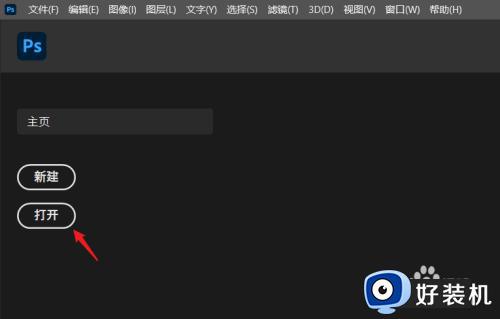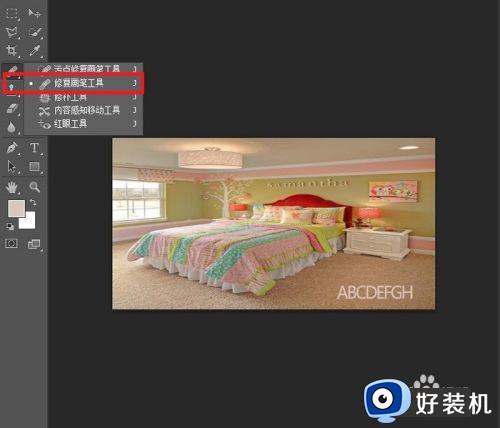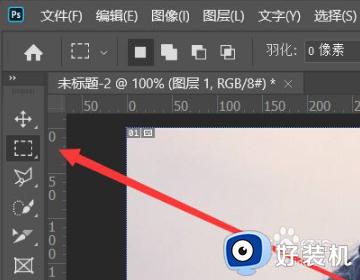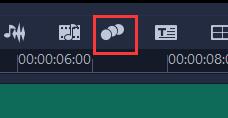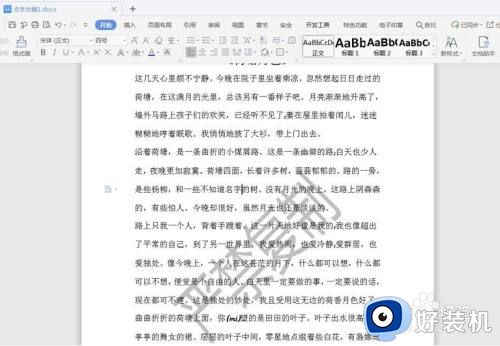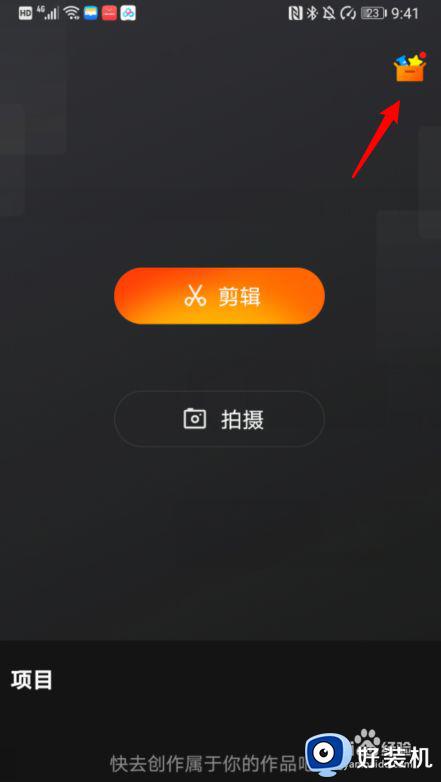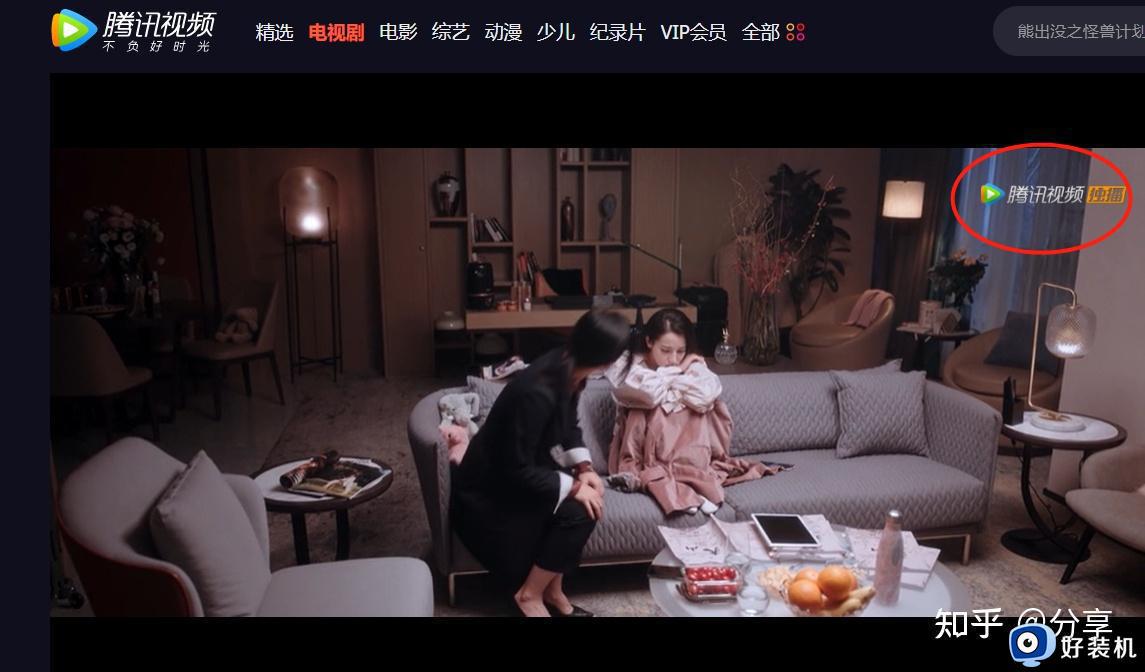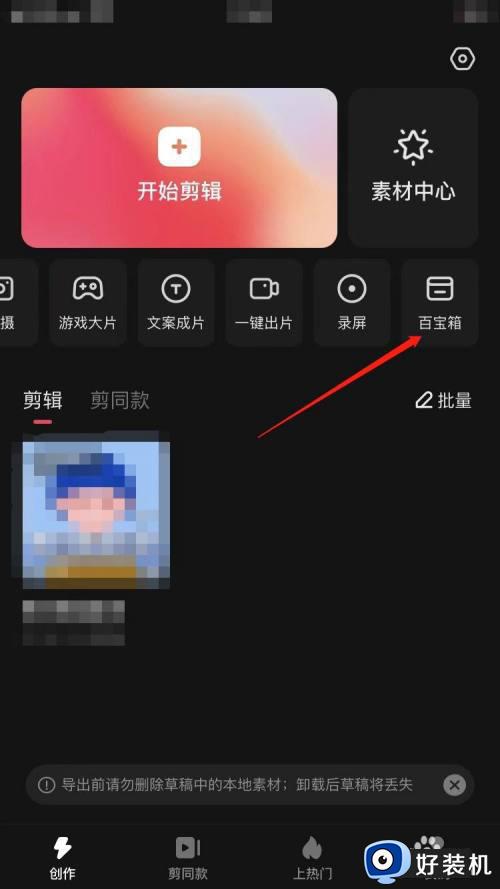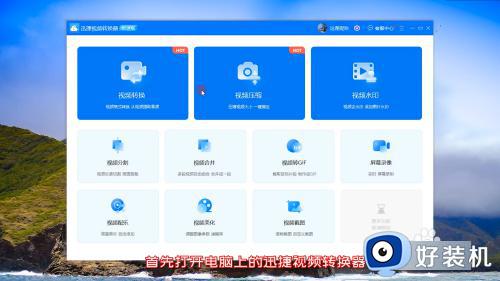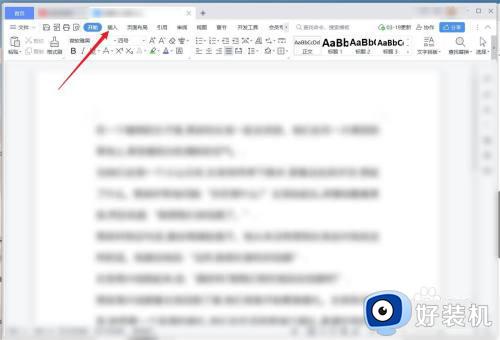ps去除水印的方法 ps中怎么去除水印图片
在网上查看图片的时候,遇到喜欢的就会保存下来,但是很多图片都是带有水印的,很多人并不喜欢,这个时候我们可以用ps软件来去除水印,只是很多人可能还不清楚ps中怎么去除水印图片吧,带着这个问题,今天就由笔者给大家详细介绍一下ps去除水印的详细方法吧。
方法一、
1、首先,双击打开Photoshop软件,把我们需要抠的图片拖进Photoshop打开。
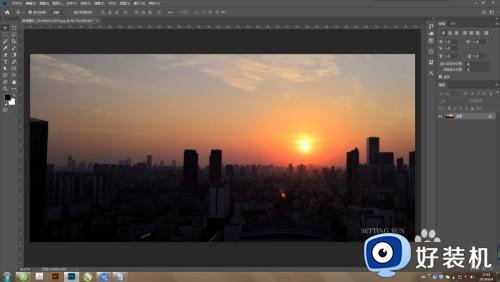
2、在左侧工具栏中找到【矩形框选工具】,把图中的水印框选出来。
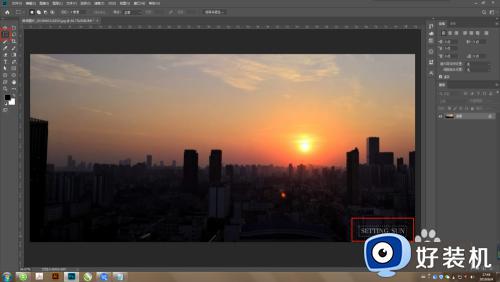
3、依次点击菜单栏里的【编辑】——【填充】,在弹出的窗口中选择【内容识别】,其他默认不变,点击确定。
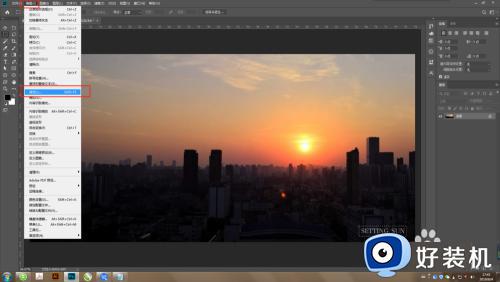
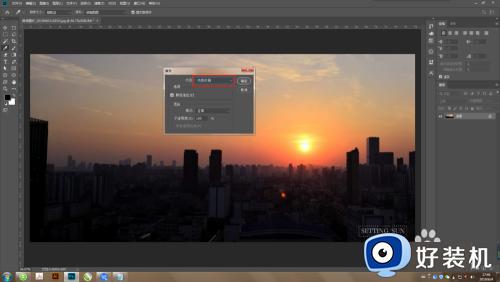
4、此时水印就去除干净了。
如果有残留,继续选中残留部分,【编辑】——【填充】。
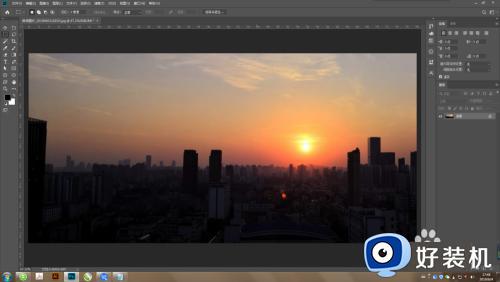
方法二、
1、首先,双击打开Photoshop软件,把我们需要抠的图片拖进Photoshop打开。
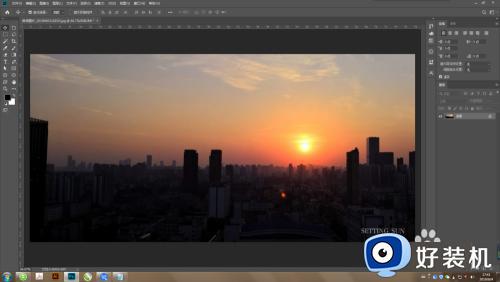
2、在左侧工具栏中找到【污点修复画笔工具】,点击选择。
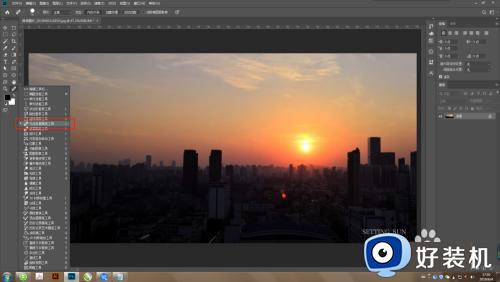
3、上方属性栏中的类型选择【内容识别】,然后在英文输入法状态下按键盘左/右中括号键调整画笔大小,调整好后直接在水印上面点击,或者滑动全选整个水印,此时水印就被去除掉了。
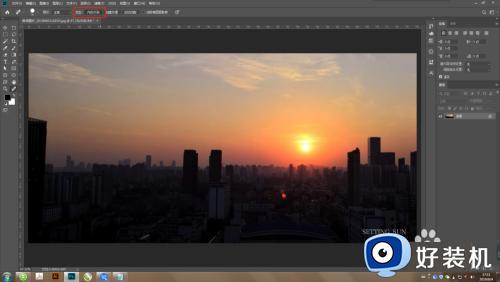
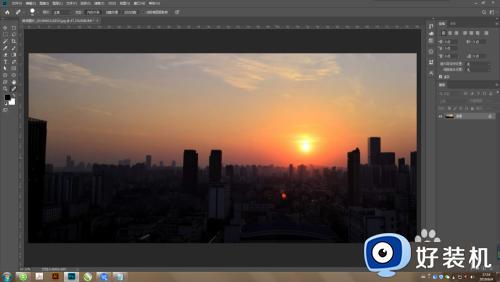
方法三、
1、首先,双击打开Photoshop软件,把我们需要抠的图片拖进Photoshop打开。
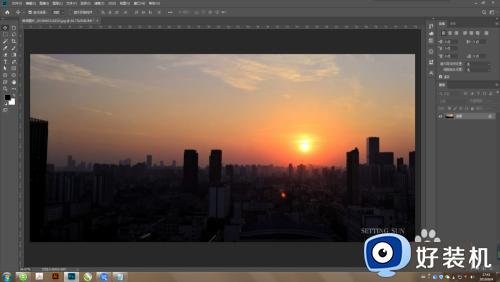
2、在左侧工具栏中找到【仿制图章工具】,点击选择。
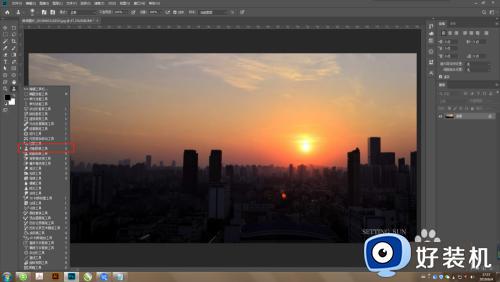
3、在英文输入法状态下按键盘左/右中括号键调整画笔大小,按【Shift键】+左/右中括号键调整画笔边缘的虚化程度。
调整好之后按住【Alt键】,同时鼠标左键点击水印周围、与水印处元素相接近的地方作为取样点。(此取样点的元素即为将要覆盖水印处的元素)
4、选择好取样点之后,将鼠标移到水印上方,此时可以看到水印被覆盖的效果。
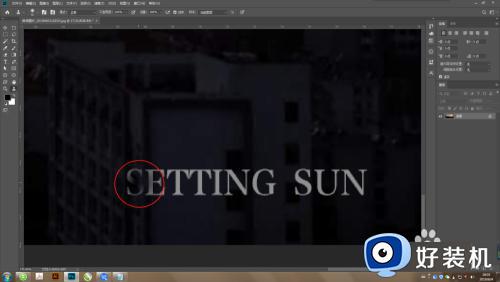
5、点击直接覆盖水印,直至所有的水印去除。
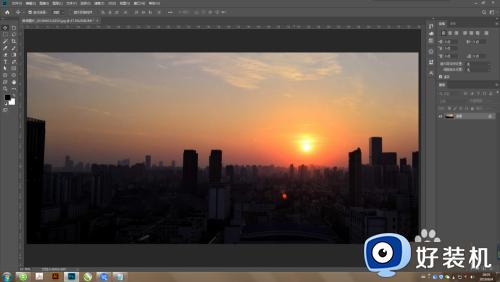
上述就是ps去除图片水印的几种方法,如果你有需要的话,就可以参考上述任意一种方法来进行操作就可以了。